如何在Excel中删除活动单元格上面或特定文本上面的行
本文解释了Excel用户基于单元格的值或数据集内的条件来删除行的几种方法。有时,当您使用大型数据集时,您可能会发现必须根据单元格的值或基于数据集中的条件删除行。
根据值/条件过滤行,然后删除它们
删除包含特定值或符合给定条件的行的最佳方法之一是对它们进行过滤。一旦过滤了数据,您就可以删除所有这些行,剩余的行仍然保持不变。
可以根据文本、数字、日期等多个条件对Excel进行过滤。
删除包含特定文本的行
下面的数据中,您想要删除所有国家为UAE(即在B列中)的行。
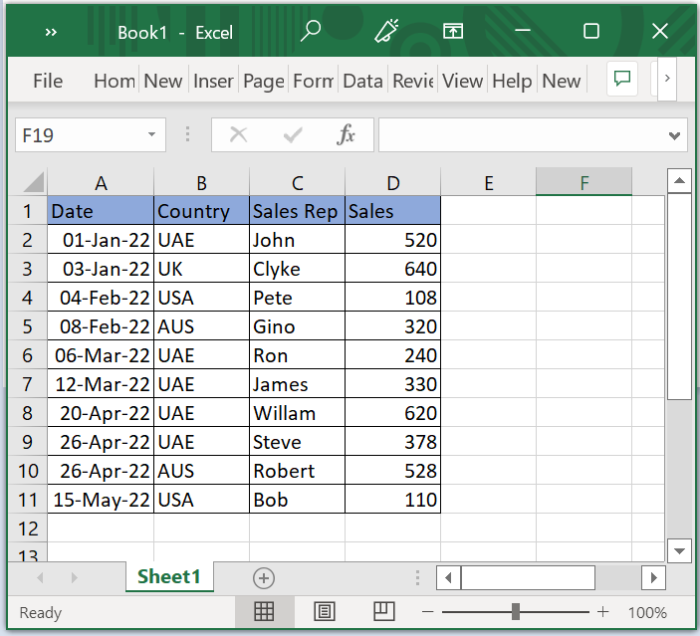
您可以选择手动删除行,但在某些情况下,数据量非常大,手动删除行不是可行的选项。这时,要筛选所有记录中的UAE国家,并删除其所有行。
以下是根据值删除行的步骤。
步骤1: 在Excel工作表首页,您将找到“排序和筛选”组,单击筛选图标。这将对标题单元格应用过滤器。应用过滤器之前,选择标题。
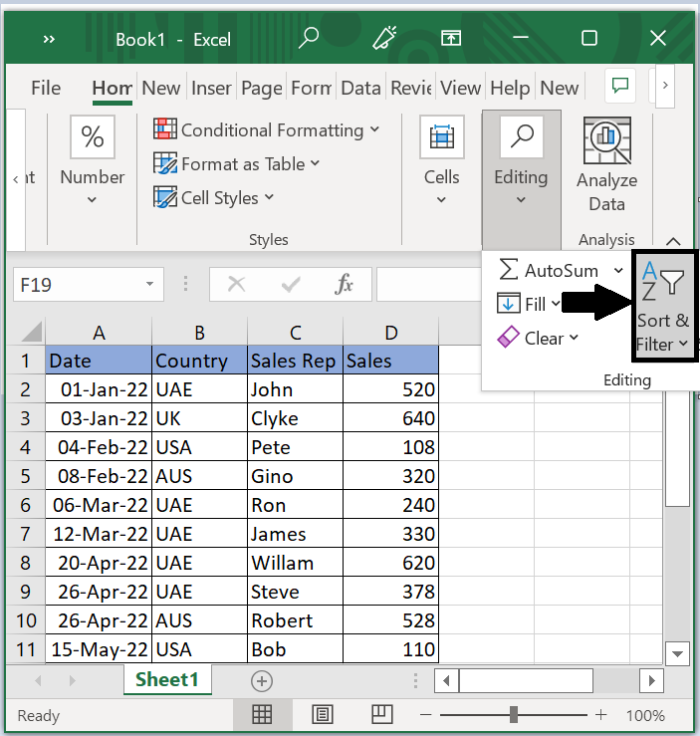
步骤2: 单击国家标题单元格中的筛选图标(向下的三角形图标)。
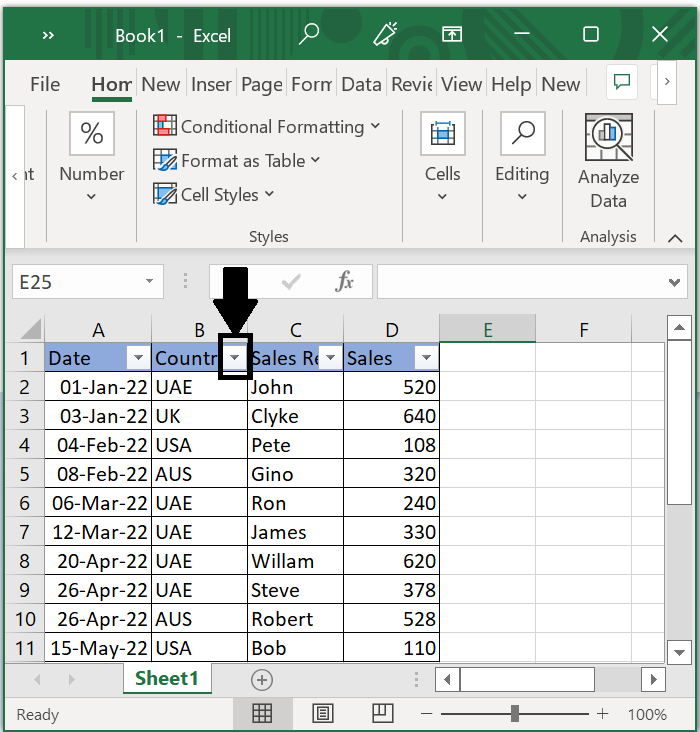
步骤3: 选择所有选项并取消选择UAE。这将过滤并显示UAE国家。
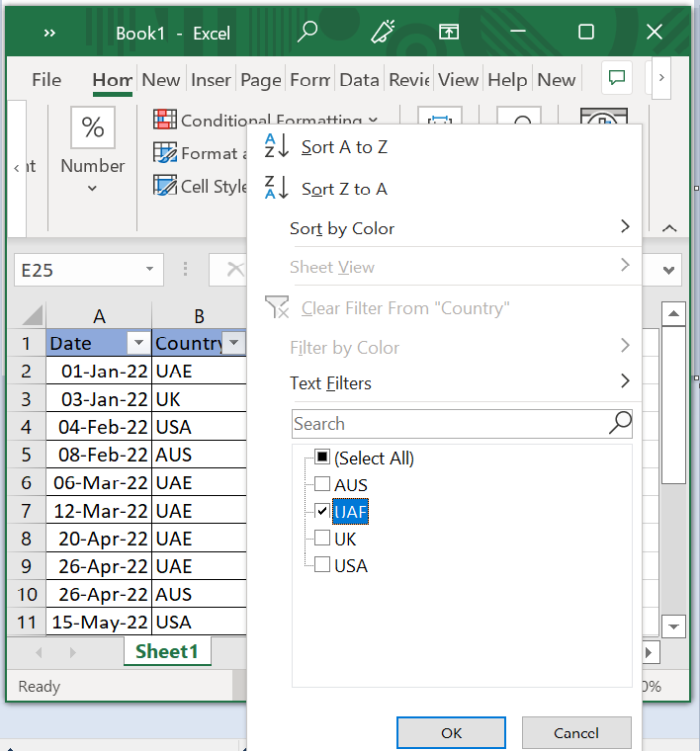
步骤4: 单击确定并选择所有过滤记录,在所选单元格中右键单击,然后单击“删除行”。
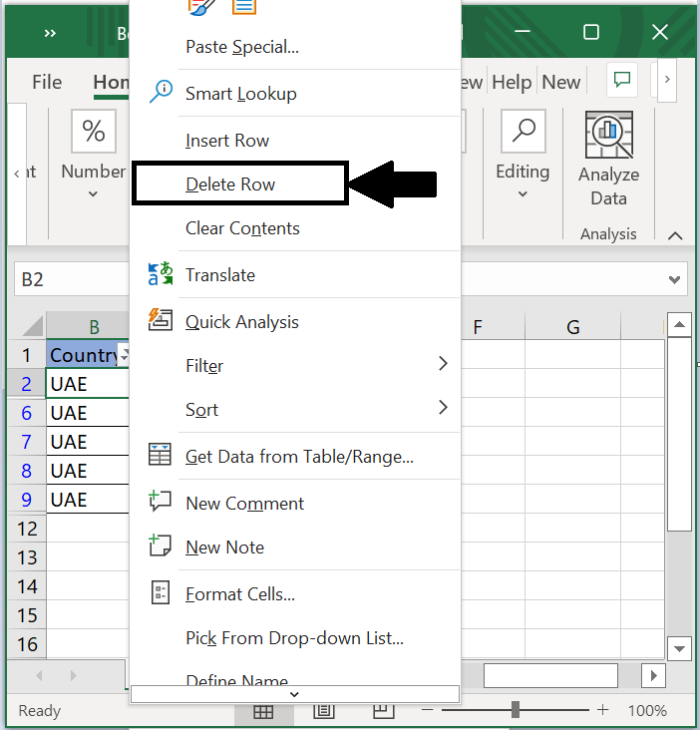
步骤5: 在对话框中,单击“确定”。您将在数据集中看不到任何记录。
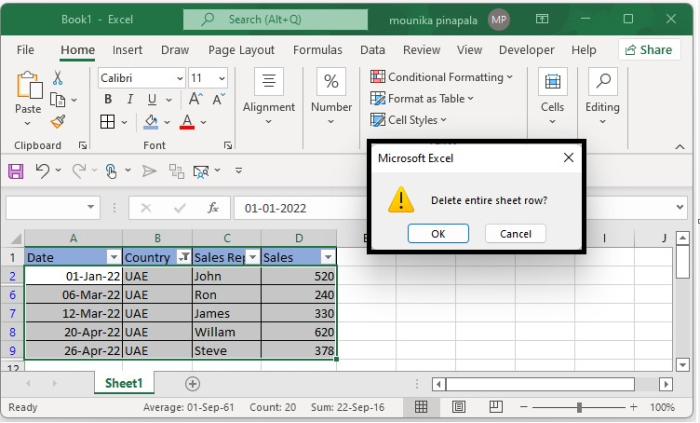
步骤6: 单击标题并单击筛选图标。这将删除过滤器,并显示除删除行之外的所有记录。
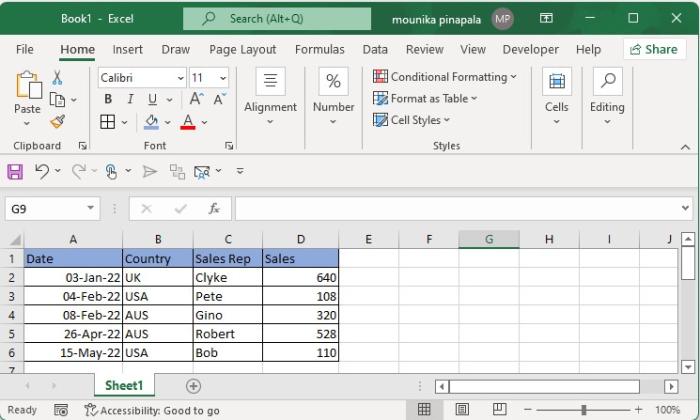
如果您有很多类别,可以在具有国家名称的框上方的字段中键入名称,Excel将仅显示符合输入文本的记录。选择所需名称后,单击 确定 按钮。
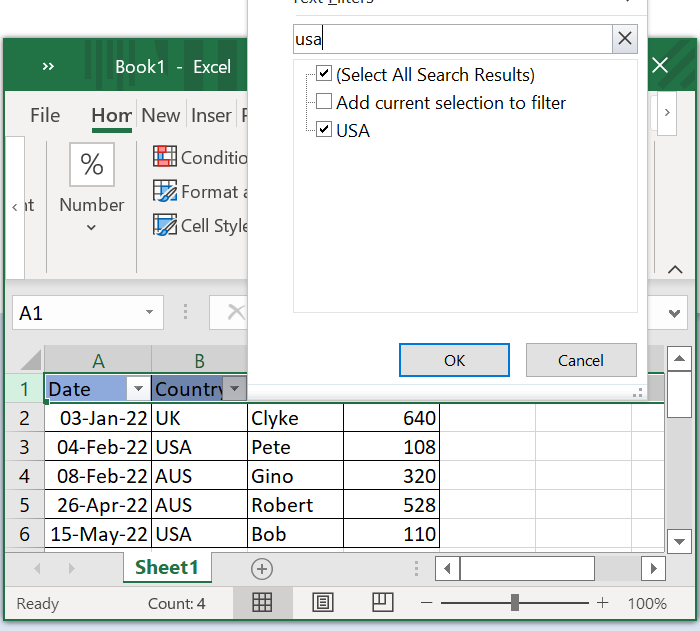
注意: 删除行时,其他行中可能存在的任何内容都将丢失。解决这个问题的一种方法是在另一个工作表中创建数据的副本,然后删除复制数据中的行。完成后,将其复制回原始数据的位置。
基于数字条件删除行
同样,您可以通过选择标题并然后点击筛选图标,选择销售额小于200的行。选择数字过滤器,然后选择小于选项,会弹出一个对话框,输入值,然后单击确定。
它将显示少于200的记录。选择过滤记录并右键单击,您将看到“删除行”选项,单击它,然后单击“确定”。
以下是参考的截图:
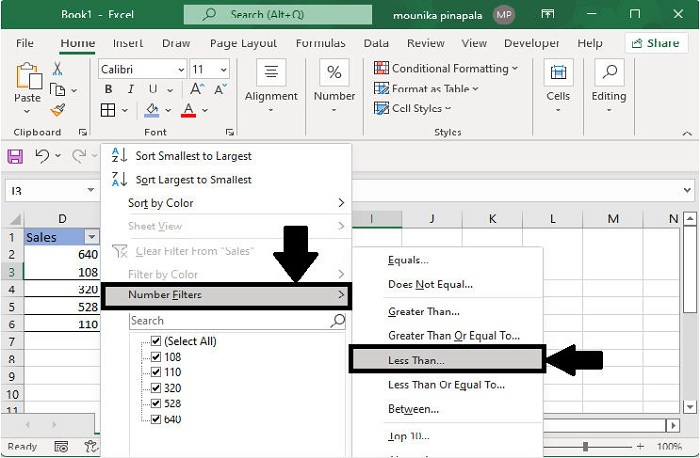

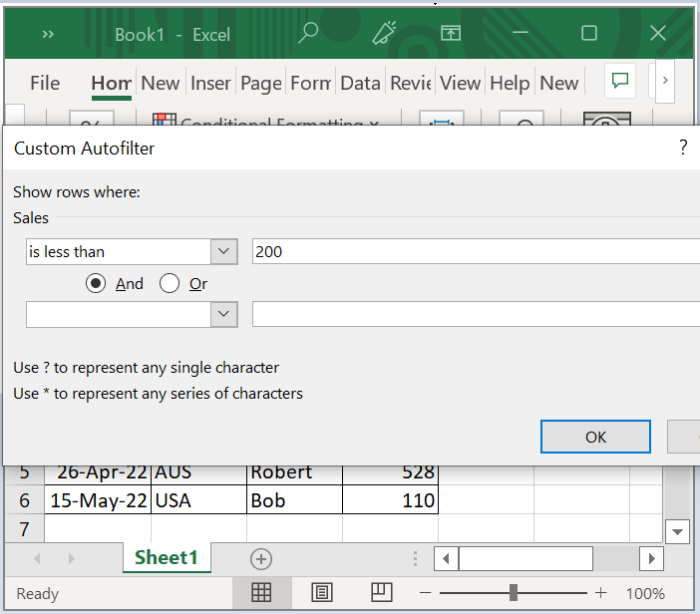
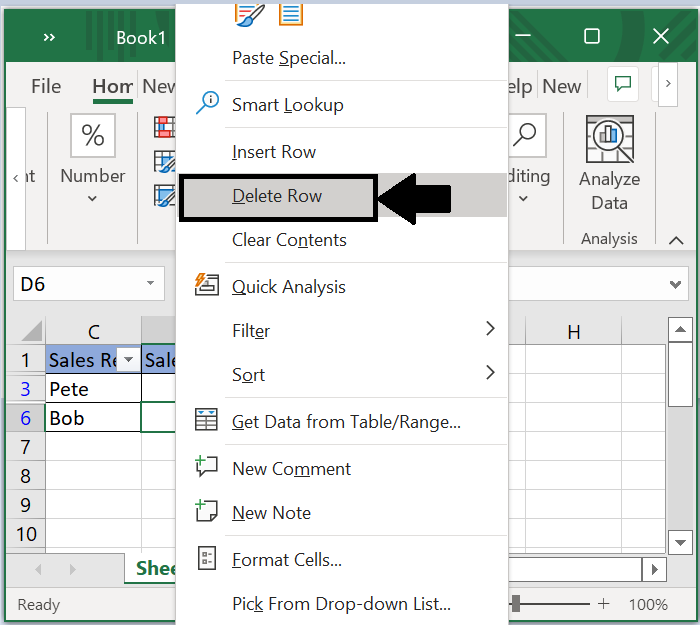
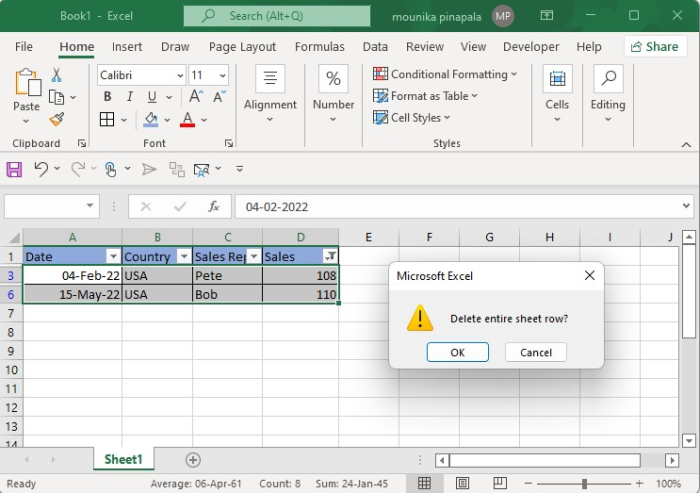
(本助手提示:由于无法直接在平台内展示 E 盘路径的图片,请提供可访问图片的链接。)
 极客教程
极客教程